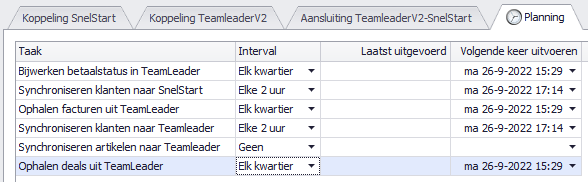In dit artikel leggen we u uit hoe u de koppeling tussen SnelStart en Teamleader maakt.
Teamleader is een alles-in-één tool wat bedrijven efficiënter laat draaien op vijf vlakken: klantenrelaties, verkoop, facturatie, projectmanagement en support. U kunt al uw contacten beheren vanuit een digitale database, klantinformatie toevoegen en deze ook eenvoudig weer terugvinden.
Installatie S-Connect
Als u op de downloadlink klikt in het ontvangen e-mailbericht word uw internetbrowser geopend en start het downloaden automatisch. Als het bestand is gedownload klikt u op het pull down menu en kiest u voor openen.
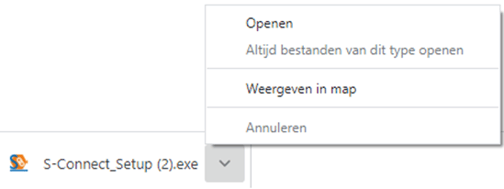
Hierna start het programma op en doorloopt u de stappen om S-Connect te installeren.
Licentie inlezen
In het ontvangen e-mailbericht heeft u een licentiebestand ontvangen. U kunt de licentie als volgt activeren.
Stap 1 Sla het licentie bestand op (op uw harde schijf)
Stap 2 Klik in S-Connect op de knop ‘licentie inlezen’ (tap instellingen, rechts onderin)
Stap 3 Wijs het zojuist opgeslagen bestand aan 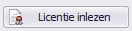
Koppeling SnelStart
Het eerste tabblad ‘koppeling SnelStart’ is er om S-Connect te koppelen met uw SnelStart-administratie. U vult hier uw gegevens in van SnelStart.
Werkt u met SnelStart 11 of lager? Dan heeft u de keuze uit SQL of MDB. Meestal zal dit MDB zijn.
Werkt u met SnelStart 12? Dan heeft u keuze uit Online, Netwerk(SQL) of Lokaal. In SnelStart ziet u het administratiesoort direct in de lijst met administraties.
Als u alle gegevens heeft ingevuld klikt u op ‘verbinding testen’. Krijgt u een andere melding dan geslaagd? Lees de melding dan goed, het kan gebeuren dat u een typfoutje heeft gemaakt.
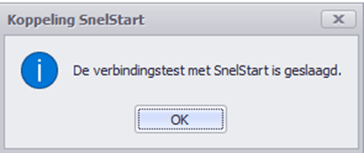
Koppeling Teamleader
Voor de koppeling met Teamleader moet er een token gemaakt worden, dat doet u als volgt.
U gaat naar het tweede tabblad 'Koppeling TeamleaderV2'. U klikt op 'Koppeling testen'
Dan verschijnt er een pop-up, daar logt u in met uw Teamleader gegevens en vervolgens klikt u op inloggen. De token is gemaakt.
Planning
In het derde tabblad ‘planning’ kunt u bij de kolom interval een keuze maken uit diverse opties om S-Connect op de gewenste interval de taak te laten uitvoeren. Vervolgens kunt u in de kolom ‘volgende keer uitvoeren’ aangeven wanneer S-Connect de eerst volgende keer de taak moet uitvoeren.